ホームページ >システムチュートリアル >Windowsシリーズ >win10 最新バージョン 1909 でドライバーの競合が発生した場合の対処方法
win10 最新バージョン 1909 でドライバーの競合が発生した場合の対処方法
- WBOYWBOYWBOYWBOYWBOYWBOYWBOYWBOYWBOYWBOYWBOYWBOYWB転載
- 2024-01-07 12:45:30826ブラウズ
更新された win101909 システムについて、一部の友人は 1909 ドライバーに互換性がなく、使用中にドライバーの競合が発生することを発見しました。編集者は、この場合、ドライバーを更新するか、古いバージョンのドライバーに復元することで問題を解決できると考えています。その方法を見てみましょう。
win101909 ドライバーが競合する場合の対処方法
方法 1
1. デスクトップで「この PC」アイコンを見つけて右クリックします。 。クリックするとメニューが表示されるので、「プロパティ」を選択します。
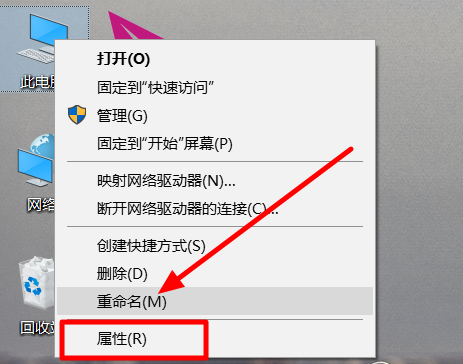
2. ウィンドウを開いたら、左側にある「デバイス マネージャー」ボタンを見つけてクリックします。 window
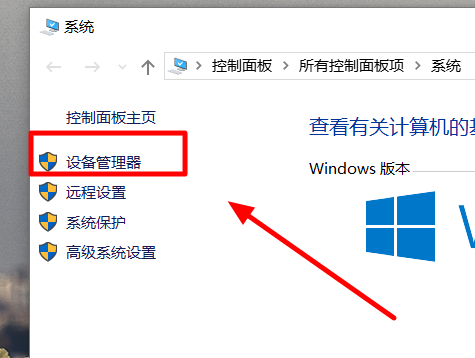
3. [ディスプレイ アダプター] でグラフィックス カード モデル項目を見つけ、右クリックしてポップアップ メニュー
## で [ドライバーの更新] を選択します。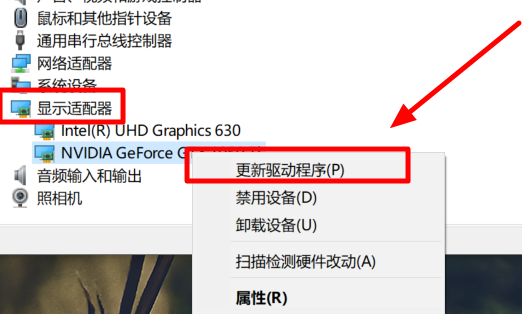
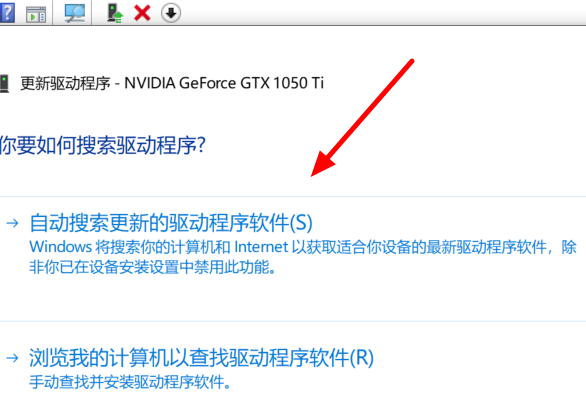
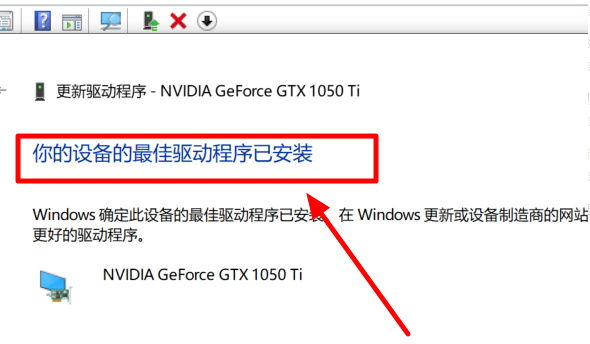
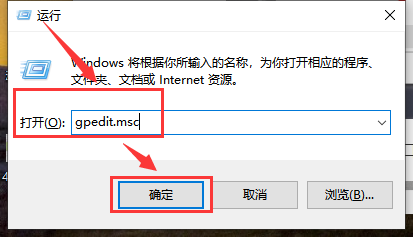
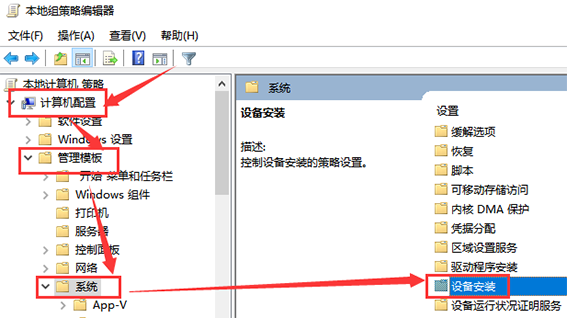
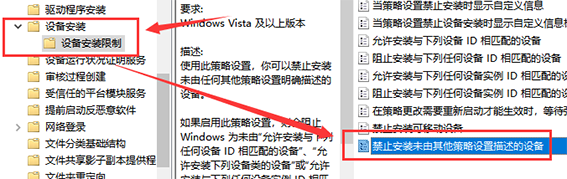
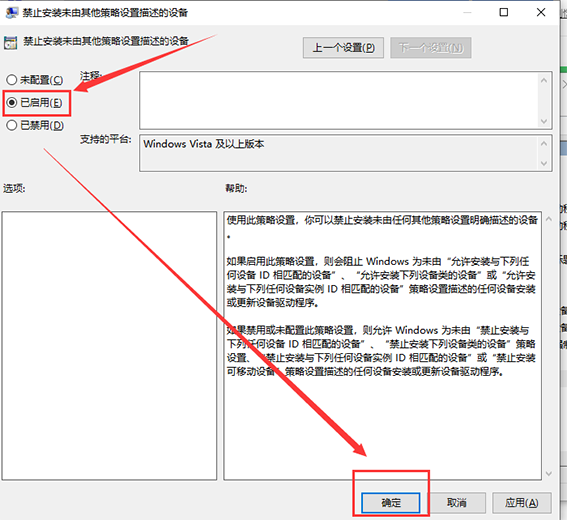
以上がwin10 最新バージョン 1909 でドライバーの競合が発生した場合の対処方法の詳細内容です。詳細については、PHP 中国語 Web サイトの他の関連記事を参照してください。
声明:
この記事はsomode.comで複製されています。侵害がある場合は、admin@php.cn までご連絡ください。

